Apple tiene herramientas de captura de pantalla nativas en iOS yMac OS. A partir de 2017, también agregó una herramienta nativa de screencast a iOS. Una herramienta de screencast ya estaba presente en macOS, aunque la compañía fue lo suficientemente inteligente como para incluir también una opción de captura de pantalla para la barra táctil. Dicho esto, la función de captura de pantalla para la barra táctil es solo eso; toma imágenes fijas del panel de entrada. Si desea grabar la barra táctil, tendrá que ser creativo.
Para que quede claro, no puede grabar la barra táctil. Puede tomar capturas de pantalla, pero para grabarlo, tendrá que arreglárselas con un hack. Deberá ejecutar un simulador de barra táctil. Esto colocará una barra táctil virtual en su pantalla que luego podrá grabar con la utilidad de screencast predeterminada en macOS.
Grabar barra táctil
Es realmente fácil obtener una barra táctil virtual en unMac. Es virtual, por lo que no importa en qué año sea su MacBook, aunque debe estar ejecutando macOS 12.2 o posterior. Hay una aplicación llamada Touch Bar Simulator que hace el trabajo. Instálelo e inícielo y configure la barra táctil para grabar.

Una vez que esté listo para grabar, abra Launchpad y busque la utilidad Captura de pantalla en la carpeta "Otros". Ábralo y seleccione la opción de grabación. Comienza la grabación.
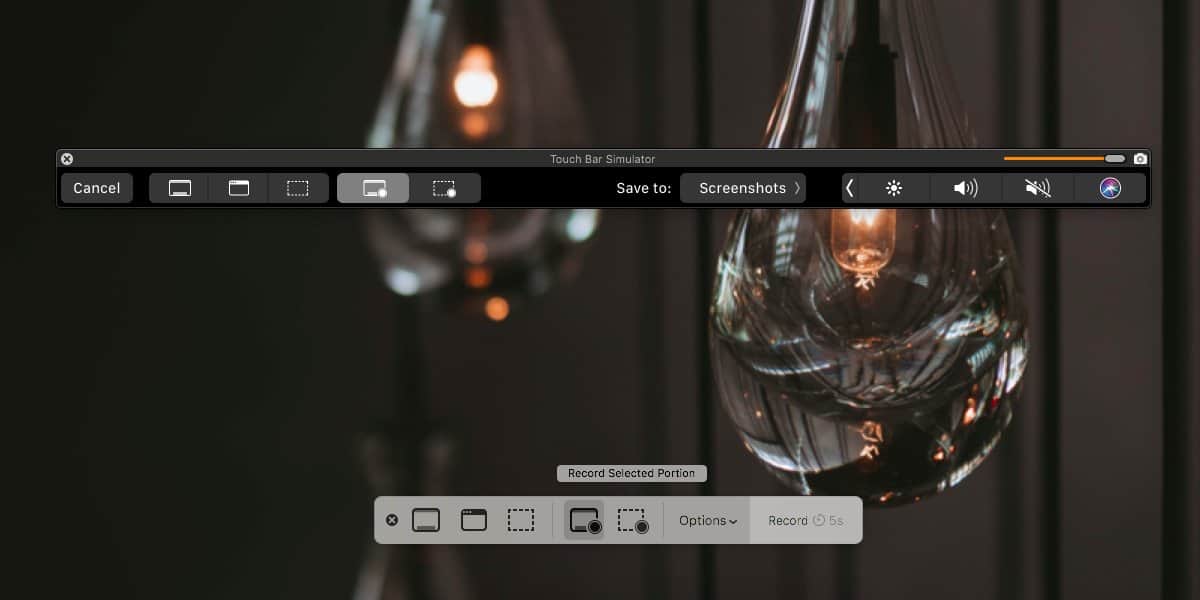
La barra táctil mostrará los controles de grabación a lo largoel lado izquierdo y eso no es algo que puedas evitar. La grabación incluirá toda la actividad en la barra táctil. Cuando haya terminado, haga clic en el botón Detener para finalizar la grabación.
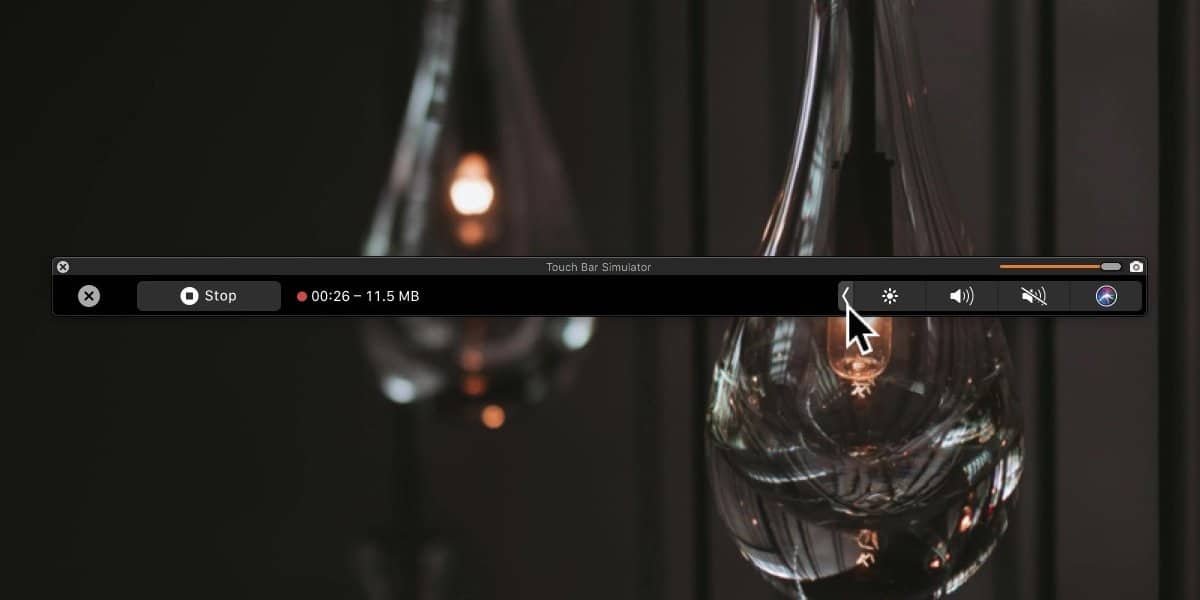
El título de la barra táctil virtual indica queEs un simulador de barra táctil, pero encontrará que reproduce perfectamente el hardware real. Cualquier aplicación que pueda instalar para modificar la barra táctil se ejecuta en esta barra táctil virtual sin ningún problema.
Si su MacBook no tiene una barra táctil, eslas preferencias no estarán presentes en la aplicación Preferencias del sistema; sin embargo, cuando ejecute este simulador, las opciones se agregarán debidamente a la aplicación Preferencias del sistema. Puede haber algunas áreas de nicho donde esta versión virtual no coincida con el hardware real, pero en la mayoría de los casos, se va a replicar sin ningún problema.
El screencast que grabes será altoSe registrará la calidad y todos los cambios, es decir, botones, etc., que ocurran en la barra táctil. Si necesita crear un video instructivo para usar la barra táctil, o necesita demostrar cómo funciona una aplicación, este es un método tan bueno como cualquier otro para hacerlo.













Comentarios